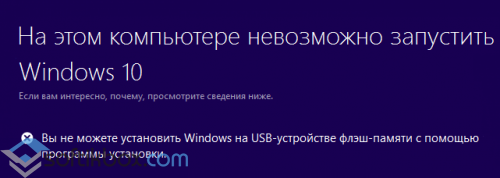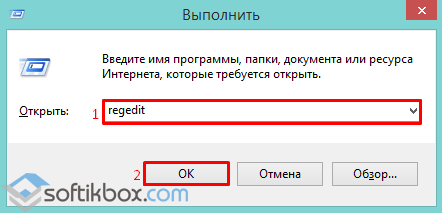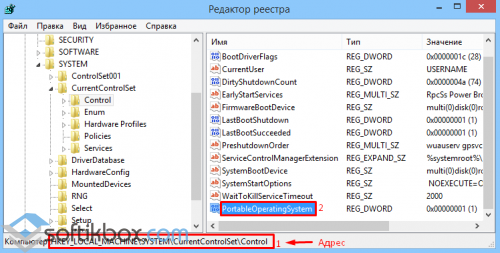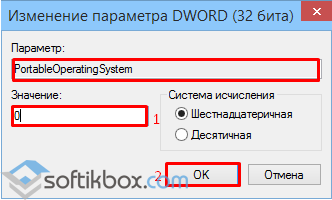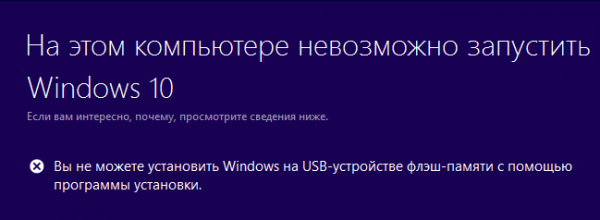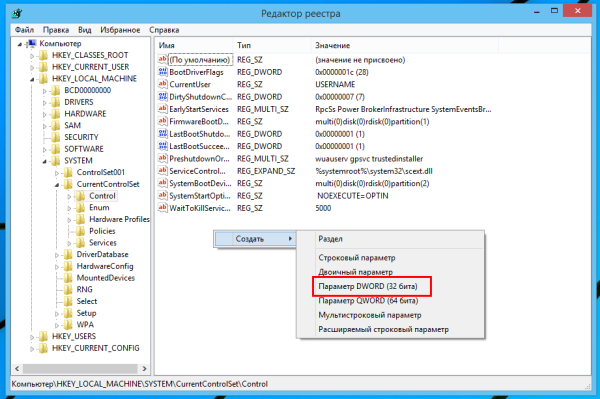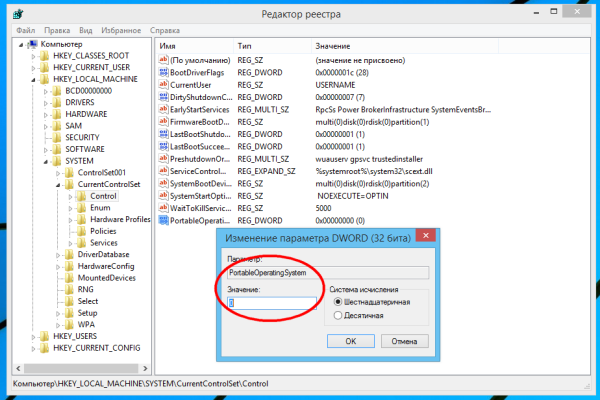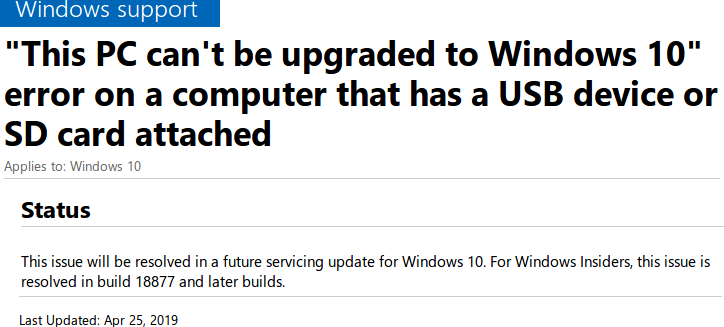При обновлении до Windows 10 программа установки проверяет каждое ограничение, которое прямо или косвенно связано с обновлением. Если установщик обнаружит, что что-то не соответствует его требованиям, скорее всего, обновление завершится неудачей.
Недавно во время установки Windows 10 на ноутбук с Windows 8.1 я столкнулся с очень странной ошибкой. Во время обновления инсталлятор выдал следующее сообщение об ошибке, из-за которой процесс был прерван:
На этом компьютере невозможно запустить Windows 10
Вы не можете установить Windows на USB-устройстве флэш-памяти с помощью программы установки.
Странность данной ошибки заключается в том, что при обновлении все USB-порты ноутбука были свободны, никаких устройств в них не было. Это указывает на то, что сообщение об ошибке не имеет отношения к реальной ситуации. Так или иначе, в результате удалось выяснить, что программа установки проверяет параметр PortableOperatingSystem в системном реестре. Если он возвращает неверное значение, возникает вот такая проблема. Для ее устранения потребовалось просто установить правильное значение. Вот как это сделать:
Нажмите + R, введите regedit в окне диалога «Выполнить» и нажмите OK, чтобы открыть Редактор реестра (если вы не знакомы с реестром, могу порекомендовать к прочтению эту статью).
В окне Редактора реестра проследуйте по следующему пути:
HKEY_LOCAL_MACHINESYSTEMCurrentControlSetControl
Найдите DWORD-значение с именем PortableOperatingSystem. Если его не существует, создайте его самостоятельно: щелчок правой кнопкой мыши -> Создать -> Параметр DWORD.
Наконец, в качестве значения параметра укажите 0 (ноль).
Закройте реестр и перезагрузите компьютер. После перезагрузки повторите обновление.
Как обычно, надеюсь, что это вам поможет.
Отличного Вам дня!
12.09.2015
Просмотров: 4477
При переходе на Windows 10 многие пользователи сталкиваются с различными ошибками, которые прямо или косвенно связаны с обновлением системы. Если установщик обнаружит, что какой-то компонент не соответствует его требованиям, обновление до Windows 10 завершиться провалом.
Одной из новых ошибок Windows 10 является отказ установщика принимать обновления из съемного носителя, то есть флешки. При обновлении до Windows 10 на экране монитора появляется уведомление: «Вы не можете установить Windows на USB-устройстве флэш-памяти с помощью программы установки», и процесс установки прекращается.
Причины ошибки установки Windows 10 с флешки
Данная ошибка установки Windows 10 имеет следующую причину: при обновлении системы все USB-порты компьютера или ноутбука были свободны, никаких устройств не было подключено. При этом сообщение об ошибке не имеет отношения к реальной ситуации. Программа-установщик при загрузке компонентов Windows 10 проверяла параметр системного реестра «PortableOperatingSystem». Поскольку в нём было указано неверное значение, то обновиться до Windows 10 с флешки не удалось.
Решение данной проблемы
Чтобы исправить ошибку «Вы не можете установить Windows на USB-устройстве флэш-памяти с помощью программы установки», необходимо выполнить следующие действия.
Жмём «Win+R» и в поисковую строку вводим команду «regedit».
В редакторе реестра необходимо перейти по ветке «HKEY_LOCAL_MACHINE», «SYSTEM», «CurrentControlSet» и в папку «Control». Здесь выбираем параметр «PortableOperatingSystem».
Если его нет, то создаём его следующим образом. Кликаем правой кнопкой мыши, выбираем параметр «DWORD» и присваиваем ему название«PortableOperatingSystem».
Нужно изменить значение данного параметра. Кликаем на нём два раз и указываем значение «0».
Перезагружаем ПК и запускаем обновление системы до Windows 10 с флешки повторно.
Содержание
- Как справиться с ошибкой «Вы не можете установить Windows на USB-устройстве флэш-памяти с помощью программы установки»
- Вы не можете установить Windows на флэш-накопитель USB из программы установки 2022
- Запретные Темы Ð˜Ñ Ñ‚Ð¾Ñ€Ð¸Ð¸ Перу и Ð‘Ð¾Ð»Ð¸Ð²Ð¸Ñ Ð—Ð°Ð´Ð¾Ð
- Вы не можете установить Windows на флэш-накопитель USB из программы установки
- Найти и сохранить установки установки Windows Live Application в Windows 7
- Панель ввода Math использует распознаватель математики, встроенный в Windows 7, для распознавания рукописных математических выражений. Затем вы можете легко использовать его с текстовыми процессорами или вычислительными таблицами. Панель ввода Math предназначена для использования с планшетным пером на планшетном ПК, но вы можете использовать ее с любым устройством ввода, например, с сенсорным экраном или даже с мышью.
- Потенциально нежелательные программы: как избежать установки PUp
- Исправлено: невозможно установить Windows на USB-накопитель с помощью программы установки.
- Что вызывает ошибку «Невозможно установить Windows на USB-накопитель с помощью программы установки»?
- Решение 1.Измените запись в реестре
- Решение 2. Отметьте раздел как активный
- Решение 3. Сбросьте компоненты Центра обновления Windows
- Ошибка «Вы не можете установить Windows на USB-устройстве флэш-памяти»
- Как справиться с ошибкой «Вы не можете установить Windows на USB-устройстве флэш-памяти с помощью программы установки»
- Как исправить ошибку: «Вы не можете установить Windows на USB-устройстве флэш-памяти с помощью программы установки»?
Как справиться с ошибкой «Вы не можете установить Windows на USB-устройстве флэш-памяти с помощью программы установки»
При обновлении до Windows 10 программа установки проверяет каждое ограничение, которое прямо или косвенно связано с обновлением. Если установщик обнаружит, что что-то не соответствует его требованиям, скорее всего, обновление завершится неудачей.
Недавно во время установки Windows 10 на ноутбук с Windows 8.1 я столкнулся с очень странной ошибкой. Во время обновления инсталлятор выдал следующее сообщение об ошибке, из-за которой процесс был прерван:
На этом компьютере невозможно запустить Windows 10
Вы не можете установить Windows на USB-устройстве флэш-памяти с помощью программы установки.
Странность данной ошибки заключается в том, что при обновлении все USB-порты ноутбука были свободны, никаких устройств в них не было. Это указывает на то, что сообщение об ошибке не имеет отношения к реальной ситуации. Так или иначе, в результате удалось выяснить, что программа установки проверяет параметр PortableOperatingSystem в системном реестре. Если он возвращает неверное значение, возникает вот такая проблема. Для ее устранения потребовалось просто установить правильное значение. Вот как это сделать:
Нажмите 
В окне Редактора реестра проследуйте по следующему пути:
Наконец, в качестве значения параметра укажите 0 (ноль).
Закройте реестр и перезагрузите компьютер. После перезагрузки повторите обновление.
Источник
Вы не можете установить Windows на флэш-накопитель USB из программы установки 2022
Запретные Темы Ð˜Ñ Ñ‚Ð¾Ñ€Ð¸Ð¸ Перу и Ð‘Ð¾Ð»Ð¸Ð²Ð¸Ñ Ð—Ð°Ð´Ð¾Ð
Вы не можете установить Windows на флэш-накопитель USB из программы установки
Прежде всего, вы должны убедиться, что ваша система соответствует минимальным системным требованиям. Мой опыт в этой проблеме ограничен различными отчетами пользователей, поэтому информация может работать или не работать для вас.
Для этого выполните следующие действия:
После того как вы отметили раздел как активный, перезагрузите систему и попробуйте снова обновить ее из Windows Store.
2] Другое исправление немногих пользователей, быть полезным, заключалось в изменении значения реестра. Будьте внимательны при работе в реестре. Перед тем, как продолжить, убедитесь, что вы создали резервную копию реестра.
После изменения значения реестра перезагрузите систему и попробуйте снова обновить ее из Windows Store.
Надеюсь, это поможет вам решить вашу проблему. Сообщите нам, если вы обнаружите какой-либо другой способ решить эту проблему.
Найти и сохранить установки установки Windows Live Application в Windows 7
Панель ввода Math использует распознаватель математики, встроенный в Windows 7, для распознавания рукописных математических выражений. Затем вы можете легко использовать его с текстовыми процессорами или вычислительными таблицами. Панель ввода Math предназначена для использования с планшетным пером на планшетном ПК, но вы можете использовать ее с любым устройством ввода, например, с сенсорным экраном или даже с мышью.
Панель ввода Math использует распознаватель математики, встроенный в Windows 7 для распознавания рукописных математических выражений. Затем вы можете легко использовать его с текстовыми процессорами или вычислительными таблицами.
Потенциально нежелательные программы: как избежать установки PUp
Узнайте, какие потенциально нежелательные программы? Как вы обнаруживаете, размещаете, не устанавливаете и не удаляете PUP на ПК с ОС Windows. Эта форма Grayware будет скрывать программное обеспечение.
Источник
Исправлено: невозможно установить Windows на USB-накопитель с помощью программы установки.
Эта ошибка появляется, когда пользователи пытаются выполнить обновление с более ранней версии Windows до Windows 10 или Windows 8.1 или если они пытаются обновить свою операционную систему с помощью носителя для восстановления, хранящегося на USB-накопителе.
В других случаях ошибка появляется, даже если пользователи пытаются регулярно обновлять свой компьютер с помощью Центра обновления Windows без USB-устройства с установленным на нем носителем восстановления Windows. В любом случае, мы подготовили несколько методов, которые помогут решить проблему довольно легко, если вы будете внимательно следовать инструкциям!
Что вызывает ошибку «Невозможно установить Windows на USB-накопитель с помощью программы установки»?
Ошибки Центра обновления Windows, как правило, трудно найти причину, и эта проблема не является исключением, особенно если учесть тот факт, что она может появиться из ниоткуда, даже без наличия USB-накопителя, вызывающего ошибку. Тем не менее, вот список наиболее частых причин:
Решение 1.Измените запись в реестре
Первое решение в нашем списке довольно просто выполнить, и оно обеспечивает быстрое исправление, поскольку все, что вам нужно сделать, это изменить значение записи реестра, относящейся к вашей операционной системе. Тем не менее, поскольку редактирование реестра может быть опасным и привести к нестабильности системы, вы обязательно должны соблюдать меры предосторожности.
Поскольку вы собираетесь редактировать раздел реестра, мы рекомендуем вам ознакомиться с этой статьей, которую мы опубликовали для вас, чтобы сделать резервную копию реестра и предотвратить другие проблемы. Таким образом, вы можете легко отменить внесенные вами изменения, если что-то пойдет не так.
Решение 2. Отметьте раздел как активный
Этот метод очень полезен для пользователей, которые пытаются установить на свой компьютер свежую копию Windows. Раздел, на который вы хотите установить операционную систему, должен быть установлен как активный, что можно сделать, выполнив следующие действия:
Решение 3. Сбросьте компоненты Центра обновления Windows
Первый метод, описанный в этой статье, является наиболее успешным, а второй отлично подходит для случаев, когда первый метод дает сбой. Однако это не отменяет того факта, что этот метод является в целом полезным способом решения большинства проблем, связанных с обновлением на ПК с Windows. Честно говоря, это довольно длительный метод, но он того стоит!
Источник
Ошибка «Вы не можете установить Windows на USB-устройстве флэш-памяти»
Как справиться с ошибкой «Вы не можете установить Windows на USB-устройстве флэш-памяти с помощью программы установки»
В процессе обновления до Windows 10 установщик автоматически проверяет систему и «железо» компьютера на наличие совместимости с новой версией и, если обнаруживает ограничения, тут же останавливает процедуру установки и выдаёт соответствующее сообщение об ошибке. Однако не всегда указание на ошибку носит ясный и прозрачный характер. Иногда пользователям приходится сталкиваться с ошибками, которые видимо не имеют под собой реального основания.
Такова, например, ошибка «Вы не можете установить Windows на USB-устройстве флэш- памяти…» и это при том, что к USB-портам компьютера не подключены никакие накопители. Это может показаться очень странным, но на самом деле всё здесь очень просто. В отличие от пользователя, Windows не может визуально определить, вставлен ли в USB-порт флеш-накопитель или нет. Она проверяет параметры в системном реестре и опирается на ту информацию, которая там прописана.
В частности, в данном примере проверяется параметр PortableOperatingSystem, который должен возвращать нулевое значение. Если оно отличается или параметра не существует, может появиться описанная выше ошибка. Чтобы её устранить, параметру PortableOperatingSystem нужно установить правильное значение. Итак, откройте редактор реестра и разверните следующую ветвь:
HKEY_LOCAL_MACHINE/SYSTEM/CurrentControlSet/Control
В правой части окна редактора отыщите параметр PortableOperatingSystem, кликните по нему два раза и в открывшемся окошке изменяйте его значение на ноль. Если этого параметра у вас не окажется, создайте его вручную, вызвав из контекстного меню опцию Создать → Параметр DWORD. Чтоб данные изменения вошли в силу, перезагружайте сразу Ваш компьютер. При этом ошибка при обновлении системы до Windows 10 больше появляться не должна.
Источник
Как исправить ошибку: «Вы не можете установить Windows на USB-устройстве флэш-памяти с помощью программы установки»?
При переходе на Windows 10 многие пользователи сталкиваются с различными ошибками, которые прямо или косвенно связаны с обновлением системы. Если установщик обнаружит, что какой-то компонент не соответствует его требованиям, обновление до Windows 10 завершиться провалом.
Одной из новых ошибок Windows 10 является отказ установщика принимать обновления из съемного носителя, то есть флешки. При обновлении до Windows 10 на экране монитора появляется уведомление: «Вы не можете установить Windows на USB-устройстве флэш-памяти с помощью программы установки», и процесс установки прекращается.
Данная ошибка установки Windows 10 имеет следующую причину: при обновлении системы все USB-порты компьютера или ноутбука были свободны, никаких устройств не было подключено. При этом сообщение об ошибке не имеет отношения к реальной ситуации. Программа-установщик при загрузке компонентов Windows 10 проверяла параметр системного реестра «PortableOperatingSystem». Поскольку в нём было указано неверное значение, то обновиться до Windows 10 с флешки не удалось.
Чтобы исправить ошибку «Вы не можете установить Windows на USB-устройстве флэш-памяти с помощью программы установки», необходимо выполнить следующие действия.
Жмём «Win+R» и в поисковую строку вводим команду «regedit».
В редакторе реестра необходимо перейти по ветке «HKEY_LOCAL_MACHINE», «SYSTEM», «CurrentControlSet» и в папку «Control». Здесь выбираем параметр «PortableOperatingSystem».
Если его нет, то создаём его следующим образом. Кликаем правой кнопкой мыши, выбираем параметр «DWORD» и присваиваем ему название«PortableOperatingSystem».
Нужно изменить значение данного параметра. Кликаем на нём два раз и указываем значение «0».
Перезагружаем ПК и запускаем обновление системы до Windows 10 с флешки повторно.
Источник
При переходе на Windows 10 многие пользователи сталкиваются с различными ошибками, которые прямо или косвенно связаны с обновлением системы. Если установщик обнаружит, что какой-то компонент не соответствует его требованиям, обновление до Windows 10 завершиться провалом.
Одной из новых ошибок Windows 10 является отказ установщика принимать обновления из съемного носителя, то есть флешки. При обновлении до Windows 10 на экране монитора появляется уведомление: «Вы не можете установить Windows на USB-устройстве флэш-памяти с помощью программы установки», и процесс установки прекращается.
Данная ошибка установки Windows 10 имеет следующую причину: при обновлении системы все USB-порты компьютера или ноутбука были свободны, никаких устройств не было подключено. При этом сообщение об ошибке не имеет отношения к реальной ситуации. Программа-установщик при загрузке компонентов Windows 10 проверяла параметр системного реестра «PortableOperatingSystem». Поскольку в нём было указано неверное значение, то обновиться до Windows 10 с флешки не удалось.
Чтобы исправить ошибку «Вы не можете установить Windows на USB-устройстве флэш-памяти с помощью программы установки», необходимо выполнить следующие действия.
Жмём «Win+R» и в поисковую строку вводим команду «regedit».
В редакторе реестра необходимо перейти по ветке «HKEY_LOCAL_MACHINE», «SYSTEM», «CurrentControlSet» и в папку «Control». Здесь выбираем параметр «PortableOperatingSystem».
Если его нет, то создаём его следующим образом. Кликаем правой кнопкой мыши, выбираем параметр «DWORD» и присваиваем ему название«PortableOperatingSystem».
Нужно изменить значение данного параметра. Кликаем на нём два раз и указываем значение «0».
Перезагружаем ПК и запускаем обновление системы до Windows 10 с флешки повторно.
Источник
Ошибка «Вы не можете установить Windows на USB-устройстве флэш-памяти»
Как справиться с ошибкой «Вы не можете установить Windows на USB-устройстве флэш-памяти с помощью программы установки»
В процессе обновления до Windows 10 установщик автоматически проверяет систему и «железо» компьютера на наличие совместимости с новой версией и, если обнаруживает ограничения, тут же останавливает процедуру установки и выдаёт соответствующее сообщение об ошибке. Однако не всегда указание на ошибку носит ясный и прозрачный характер. Иногда пользователям приходится сталкиваться с ошибками, которые видимо не имеют под собой реального основания.
Такова, например, ошибка «Вы не можете установить Windows на USB-устройстве флэш- памяти…» и это при том, что к USB-портам компьютера не подключены никакие накопители. Это может показаться очень странным, но на самом деле всё здесь очень просто. В отличие от пользователя, Windows не может визуально определить, вставлен ли в USB-порт флеш-накопитель или нет. Она проверяет параметры в системном реестре и опирается на ту информацию, которая там прописана.
В частности, в данном примере проверяется параметр PortableOperatingSystem, который должен возвращать нулевое значение. Если оно отличается или параметра не существует, может появиться описанная выше ошибка. Чтобы её устранить, параметру PortableOperatingSystem нужно установить правильное значение. Итак, откройте редактор реестра и разверните следующую ветвь:
HKEY_LOCAL_MACHINE/SYSTEM/CurrentControlSet/Control
В правой части окна редактора отыщите параметр PortableOperatingSystem, кликните по нему два раза и в открывшемся окошке изменяйте его значение на ноль. Если этого параметра у вас не окажется, создайте его вручную, вызвав из контекстного меню опцию Создать → Параметр DWORD. Чтоб данные изменения вошли в силу, перезагружайте сразу Ваш компьютер. При этом ошибка при обновлении системы до Windows 10 больше появляться не должна.
Источник
BB-код ссылки (для форумов):
Уже несколько дней пытаюсь обновить до Windows 10 сборка 9926, мою windows 8.1 pro x64 на ноутбуке с хар-ми: 2Ггц, озу 8гб,hdd 1Тб,NVIDIA GeForce GT 540M.
Пробовал и обновление с центра занятости, и с iso образа, результат один:
Еще попробовал в безопасном режиме, результат почему то не удивил:
Предлагаю обсудить эту ситуацию, может у кого похожая ситуация, или у кого есть решение.
BB-код ссылки (для форумов):
200?’200px’:»+(this.scrollHeight+5)+’px’);»> Windows Registry Editor Version 5.00
BB-код ссылки (для форумов):
BB-код ссылки (для форумов):
BB-код ссылки (для форумов):
BB-код ссылки (для форумов):
BB-код ссылки (для форумов):


Источник
Как создать загрузочную флешку с Windows 10: 7 действенных способов
Содержание
Содержание
Несмотря на принятые разработчиками меры защиты, Windows 10 по-прежнему остается уязвимой. Существует множество сценариев, когда может пригодиться переустановка или восстановление операционной системы. Чтобы быстрее восстановить работоспособность компьютера или ноутбука, нужно знать, как создать загрузочную флешку Windows 10, и держать ее «под рукой».
Сбои в работе ОС встречаются часто, и каждый пользователь ПК с опытом хотя бы раз с ними сталкивался. Вирусы, неисправность «железа» или действия самого пользователя могут нарушить стабильность системы. Разработчики же регулярно выпускают обновления, которые тоже не лишены ошибок, и иногда дело доходит до «экранов смерти». К тому же, еще не все пользователи перешли со старой доброй «семерки» на новенькую «десятку».
Во всех этих ситуациях может помочь загрузочная флешка с Windows 10. Лучше создать ее заблаговременно, ведь проблемы с ОС сильно осложнят процедуру переустановки или сделают ее невозможной. Иначе придется использовать для записи другой ПК или ноутбук.
Чтобы создать загрузочную флешку с Windws 10, можно выбрать один из предложенных далее методов. Но! Для начала нужно выполнить подготовку флешки, чтобы сэкономить время в будущем и избежать появления ошибок.
Подготовка флешки
Для создания загрузочной флешки потребуется сама флешка. Microsoft указывает на вместимость накопителя от 8 ГБ. На практике лучше использовать 16 ГБ и более.
Чтобы подготовить флешку к работе, ее нужно отформатировать в FAT32. Обратите внимание, что все хранимые на ней данные будут стерты.
Процедура форматирования выглядит следующим образом.
1. Вставить флешку в подходящий USB-порт.
2. Зайти в «Мой компьютер».
3. Кликнуть на значке флешки правой клавишей мыши (ПКМ) и в выпадающем меню выбрать пункт «Форматировать. ».
4. В окне форматирования в пункте «Файловая система:» выбрать FAT32. В разделе «Способы форматирования» рекомендуется снять галочку напротив пункта «Быстрое (очистка оглавления)», чтобы выполнить глубокое форматирование (займет больше времени).
5. Нажать кнопку «Начать» и подтвердить выполнение действия.
6. Дождаться завершения процедуры
Дальнейший план действий зависит от выбора метода.
Media Creation Tool — рекомендуемый метод создания загрузочной флешки с Windows 10
Для записи Windows 10 в автоматическом режиме Microsoft предлагает собственную утилиту под названием Media Creation Tool (MCT). Этот метод рекомендуется попробовать первым. Помимо флешки потребуется стабильное Интернет-подключение: в противном случае образ с ошибками приведет к проблемам при записи или установке системы.
Инструкция по созданию загрузочной флешки через утилиту MCT.
1. Перейти на официальный сайт Microsoft по ссылке.
2. Кликнуть по кнопке «Скачать средство сейчас».
3. Дождаться завершения загрузки, вставить флешку, если этого не было сделано раньше, и запустить MCT.
4. Ждем, пока выполняется подготовка, затем нажимаем кнопку «Принять» лицензионное соглашение.
5. Выбираем создание установочного носителя.
6. В открывшемся окне установлены рекомендуемые параметры. Если загрузочная флешка создается для этого ПК или ноутбука, то лучше оставить все как есть и нажать «Далее». Если же Widows 10 нужно поставить на другое устройство, то нужно снять галочку, и выбрать соответствующую архитектуру: 32-разрядная, 64-разрядная или обе сразу.
7. Для дальнейшего создания загрузочной флешки через утилиту MCT в новом окне нужно выбрать «USB-устройство флэш-памяти», и нажать «Далее».
8. Выбираем в меню наш носитель. Если в списке его нет, то нажать «Обновить список дисков».
9. Ждем завершения выполнения процедуры. На этом этапе происходит загрузка, проверка и создание Windows 10 на флешке.
После завершения программа удалит ненужные данные с компьютера.
Что делать в случае возникновения ошибки
Разумеется, это не единственная ошибка, которая теоретически может появиться в работе инструмента MCT.
Список действий, которые могут помочь в решении этой и других проблем.
Остановимся на последнем пункте, ведь поиск причин и устранение проблем, как правило, занимают больше времени.
Как создать загрузочную флешку с Windows 10 без Microsoft Media Creation Tool
Если официальная утилита по какой-то причине не подходит, то можно воспользоваться другими способами создания. Некоторые из методов успешно применялись при создании загрузочной флешки других версий Windows, и не утратили актуальность после выхода Windows 10.
Практически каждый из них предполагает наличие образа Windows 10. Можно использовать как официальный образ ОС от Microsoft, так и сборку от народных умельцев, хотя этот вариант уже не пользуется популярностью и его нельзя назвать рекомендуемым.
Как скачать официальный ISO-образ Windows 10
Для этого существует 2 основных способа. Варианты со скачиванием образа через сторонние сайты и приложения в этом пункте рассматриваться не будут.
Первый способ. Пользуясь инструкцией по созданию загрузочной флешки через утилиту MCT, выполнить первые 6 пунктов. На 7-м пункте вместо «USB-устройство флэш-памяти» выбрать пункт «ISO-файл».
После этого указываем директорию для скачивания образа и ждем завершения процедуры.
Второй способ. Этот метод подойдет продвинутым пользователям, а его преимущество заключается в возможности скачивания образа без MCT. Для этого нужно подменить данные user-agent в браузере через режим эмуляции мобильных устройств или установку соответствующих расширений: User Agent Switcher, User-Agent Switcher или User-Agent Switcher for Chrome. Таким образом имитируется посещение сайта с устройства не на Windows. После этого нужно перейти по ссылке, откуда раньше качали MCT, и где Microsoft любезно предложит перейти на темную сторону скачать образ Windows 10, как это выглядит на скрине ниже.
После подтверждения действий сайт предлагает выбрать язык.
На заключительном этапе выбираем интересующую разрядность.
После клика начнется загрузка. Ссылка действительна в течение суток.
MBR или GPT?
Разметка GPT (GUID Partition Table) рекомендуется для материнских плат с UEFI, но эта оболочка поддерживает работу и с дисками MBR (Master Boot Record) при включенном режиме Legacy и других изменениях в настрйоке. BIOS же поддерживает работу только с таблицей разделов MBR, но эта разметка работает исключительно с 32-разрядными системами.
Инструкция проверки схемы в Windows.
1. Нажать на клавиатуре комбинацию Win + R.
2. Ввести команду: diskmgmt.msc и нажать «Enter».
3. В нижней части окна представлен список физических дисков. На диске, куда будет устанавливаться Windows, кликнуть ПКМ и выбрать пункт «Свойства».
4. В появившемся окне перейти на вкладку «Тома» и посмотреть «Стиль раздела».
Схема GPT рекомендуется для новых систем с поддержкой UEFI, а MBR — для компьютеров и ноутбуков с традиционным BIOS.
Создание загрузочной флешки Windows 10 без скачивания программ
Если материнская плата компьютера или ноутбука поддерживает EFI-загрузку, а диск для установки соответствует таблице разделов GPT, то можно перенести содержимое образа на флешку путем простого перетаскивания. Для этого нужно смонтировать образ в виртуальный привод, что можно сделать в Windows 10, кликнув ПКМ по значку образа и выбрав пункт «Подключить». Еще один вариант — открыть образ в архиваторе WinRAR. Как выглядит смонтированный ISO-образ и архив показано на скрине ниже.
Присутствующие файлы нужно просто перетащить на флешку, оформленную в FAT32. Содержащиеся файлы и папки можно оставить на накопителе.
Для систем с BIOS
Вариант подойдет тем, кто хочет произвести впечатление и заслужить репутацию хакера у наблюдающих за процедурой.
Инструкция по созданию загрузочной флешки через командную строку.
Как это выглядит в командной строке можно посмотреть ниже.
Иногда в процессе форматирования и работы с накопителем возникают ошибки. Например, у старых флешек часто включается защита, которая не позволяет корректно выполнить процедуру. Конкретно в таком случае может помочь редактирование атрибутов, а точнее, их сброс. Для этого после 4 пункта в описанной инструкции нужно выполнить команду: attributes disk clear readonly. После этого продолжить создание с 5-го пункта.
Существует множество вариаций ошибок накопителя, и если предложенное решение не помогло, то лучше найти другую флешку. Иначе придется потратить много времени на поиск и устранение причины сбоя.
После подготовки можно перенести файлы на флешку путем копирования, как это было показано для систем с UEFI, или же продолжить создание в командной строке (предпочтительнее).
UltraISO
Эта многофункциональная утилита применялась для создания загрузочной флешки уже давно, и хорошо себя зарекомендовала благодаря простоте процедуры.
Готово. В окне создания носителя доступна функция форматирования, которой тоже можно пользоваться при необходимости очистки накопителя. Форматирование выполняется до запуска записи образа.
Rufus
Rufus — это многофункциональная утилита для создания загрузочной флешки, которая позволяет настроить все необходимые параметры.
Rufus умеет работать с образами других ОС, а еще программа выполняет нужные действия быстрее других.
Windows 7 USB/DVD Download Tool
Не стоит обращать внимание на название — утилиту может работать и с Windows 10. В эпоху Windows 7 этот инструмент был одним из самых популярных для создания загрузочных флешек, поэтому с ним уже знакомы многие пользователи. Это еще одно приложение от Microsoft. Сейчас на сайте компании программа называется немного иначе — Windows USB / DVD Download Tool, но в названии установщика, как и раньше, фигурирует Windows 7.
Инструкция по созданию загрузочной флешки с Windows 10 в утилите Windows 7 USB/DVD Download Tool.
1. Скачать приложение с официального сайта. Перейти по ссылке, выбрать язык, и установить приложение. Русской локализации у софта нет.
2. Запустить утилиту. Здесь нам предложат пройти 4 этапа.
3. Первый — «Choose ISO file». Указать путь к скачанному образу.
4. Второй — «Choose media type». Выбрать тип носителя, а именно — USB device.
5. Третий — «Insert USB device». Выбрать в списке флешку и нажать кнопку «Begin copying»
6. Четвертый — «Creating bootable USB device». Дождаться завершения процедуры.
По сравнению с другими методами, процесс займет больше времени.
WinSetupFromUSB
Одна из лучших программ для загрузочной флешки, среди преимуществ которой создание мультизагрузочных носителей. Не будем заострять внимание на мультизагрузке, и разберем процесс подготовки флешки с одним образом Windows 10.
В нижней части окна отображаются действия и ход выполнения операций. Когда на экране появится небольшое окошко с сообщением «Job Done» — процедура создания завершена успешно.
Источник
Исправлено: Вы не можете установить Windows на USB-накопитель с помощью программы установки —
Эта ошибка появляется, когда пользователи пытаются обновить более раннюю версию Windows до Windows 10 или Windows 8.1 или если они пытаются обновить свою операционную систему, используя носитель восстановления, сохраненный на флэш-накопителе USB.
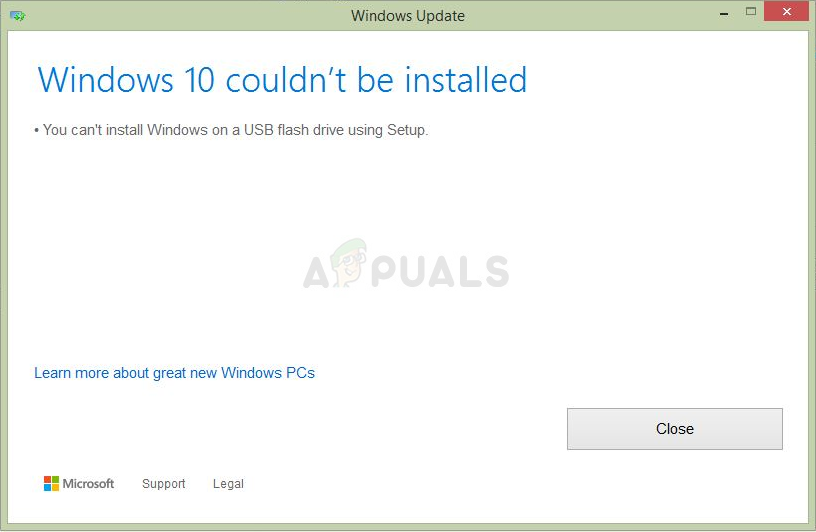
В других случаях ошибка появляется, даже если пользователи пытаются регулярно обновлять свой компьютер с помощью Центра обновления Windows без USB-устройства с установленным на нем носителем для восстановления Windows. В любом случае, мы подготовили несколько методов, которые должны легко решить проблему, если вы будете тщательно следовать инструкциям!
Что вызывает ошибку «Невозможно установить Windows на USB-накопитель с помощью программы установки»?
Причины ошибок Центра обновления Windows, как правило, трудно найти, и эта проблема не является исключением, особенно если учесть тот факт, что она может появиться из ниоткуда, даже если флэш-накопитель USB не является причиной ошибки. Тем не менее, вот список наиболее распространенных причин:
Решение 1. Изменить запись в реестре
Первое решение в нашем списке довольно просто выполнить, и оно обеспечивает быстрое решение, так как все, что вам нужно сделать, это изменить значение записи реестра, связанной с вашей операционной системой. Тем не менее, поскольку редактирование реестра может быть опасным и привести к нестабильности системы, вы должны обязательно принять меры предосторожности.
Поскольку вы собираетесь редактировать раздел реестра, рекомендуем вам ознакомиться с этой статьей, которую мы опубликовали, чтобы вы могли безопасно создавать резервные копии реестра, чтобы избежать других проблем. Таким образом, вы можете легко отменить внесенные изменения, если что-то пойдет не так.
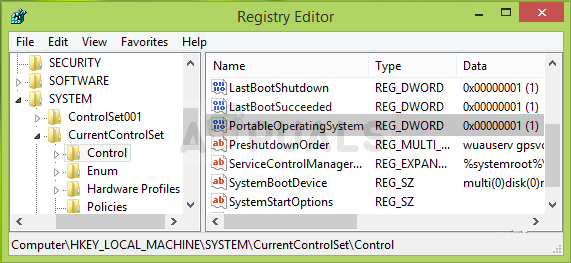
Решение 2: пометьте раздел как активный
Этот метод очень полезен для пользователей, которые пытаются установить свежую копию Windows на свой компьютер. Раздел, на который вы хотите установить операционную систему, должен быть установлен как активный, что можно сделать, выполнив следующие действия:
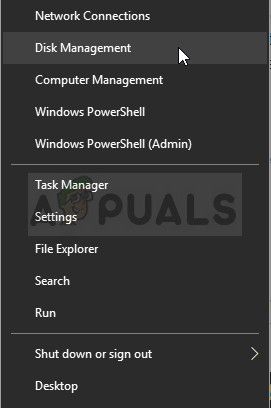
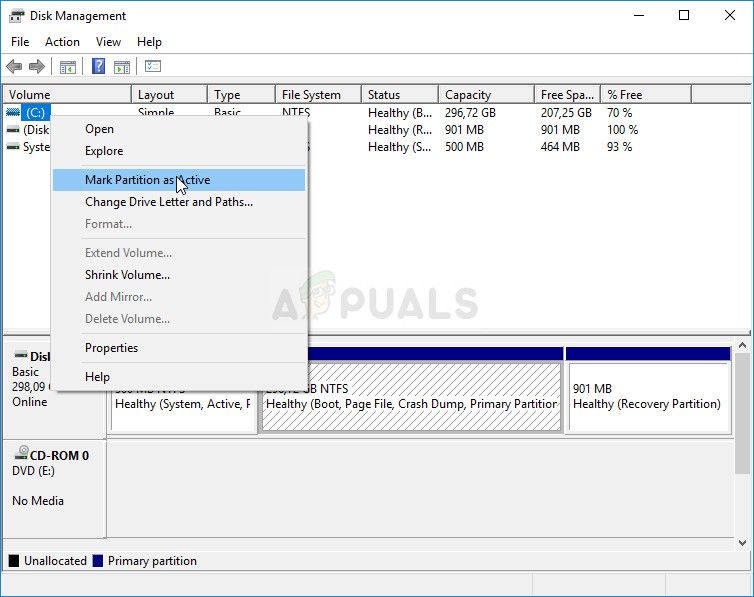
Решение 3. Сброс компонентов Центра обновления Windows
Первый метод в этой статье является наиболее успешным, а второй отлично подходит для случаев, когда первый метод дает сбой. Однако это не отменяет того факта, что этот метод является в целом полезным способом решения большинства проблем, связанных с обновлениями на ПК с Windows. Если честно, это довольно длительный метод, но он того стоит!
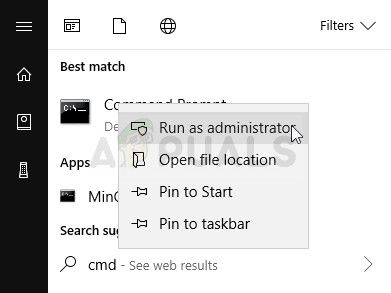
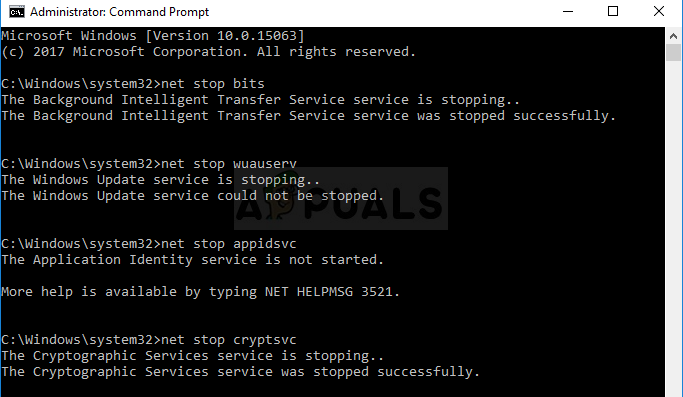
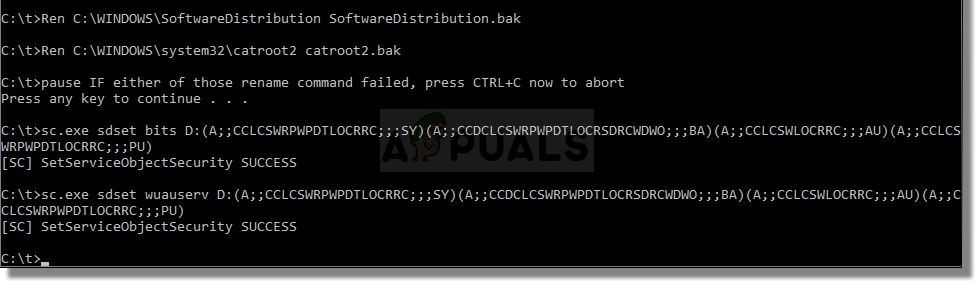
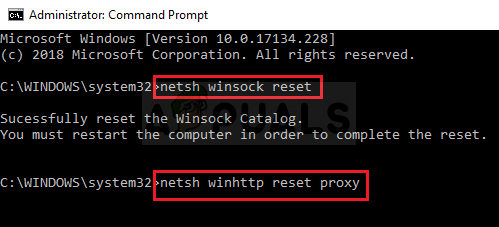
Источник
Техпом от Microsoft предупреждает, что возможны проблемы при установке большого майского обновления Windows 10 — May 2019 Update.
Причина: блокировка возможности обновления системы на устройствах с подключенным внешним жестким диском или флеш-накопителем (через разъем USB), а также со вставленной картой памяти в кард-ридере, при наличии оного на ПКноутбуке.
В случае, если на компьютере с подключенными внешними носителями будет запущено обновление, то на экран будет выведено сообщение об ошибке, процесс обновления прекратится, установить обновление можно будет только после отключения всех внешних накопителей.
Ссылка на статью support.microsoft.
В чем же заключается проблема при обновлении?
В статье службы поддержки Microsoft написано:
«В процессе обновления до «May 2019 Update» может произойти неправильное переназначение дисков на соответствующих устройствах, к которым подключено внешнее USB-устройство или карта памяти SD».
Таким образом, если у пользователя подключен USB-накопитель с назначенной буквой диска «D», то после обновления до «May 2019 Update» буква могла бы измениться, например, на «E».
Причина происхождения такого возможного переназначения — некорректная работа механизма переназначения дисков при обновлении.
Причем еще есть такое интересное и пугающее дополнение:
«The drive reassignment is not limited to removable drives. Internal hard drives can also be affected.»
Это же очень опасная ситуация, которая может нанести определенный ущерб некоторым корпоративным системам, которые после обновления начнут некорректно функционировать, и в Microsoft просто пофиксили ситуацию — заблокировали установку майского обновления на ПКноутбуки с подключенными внешними носителями.
Исправление данной проблемы в Microsoft обещают выпустить в одном из следующих обновлений, но уже не в конце мая 2019 года, когда будет.
Интересен тут такой момент — рассылка обновления «Windows 10 May 2019 Update» еще не началась, а статья от support.microsoft, предупреждающая о проблеме, уже появилась. Действуют превентивными методами теперь в Microsoft.
Оказывается, что такая блокировка обновления «May 2019 Update» коснется не всех пользователей Windows 10, а только тех, у кого установлены обновления:
Есть большая вероятность, что пользователи с более ранними версиями Windows 10 смогут установить обновление «May 2019 Update» без проблем.
Содержание
- 1 Что вызывает ошибку «Невозможно установить Windows на USB-накопитель с помощью программы установки»?
- 1.1 Решение 1. Изменить запись в реестре
- 1.2 Решение 2: пометьте раздел как активный
- 1.3 Решение 3. Сброс компонентов Центра обновления Windows
Эта ошибка появляется, когда пользователи пытаются обновить более раннюю версию Windows до Windows 10 или Windows 8.1 или если они пытаются обновить свою операционную систему, используя носитель восстановления, сохраненный на флэш-накопителе USB.
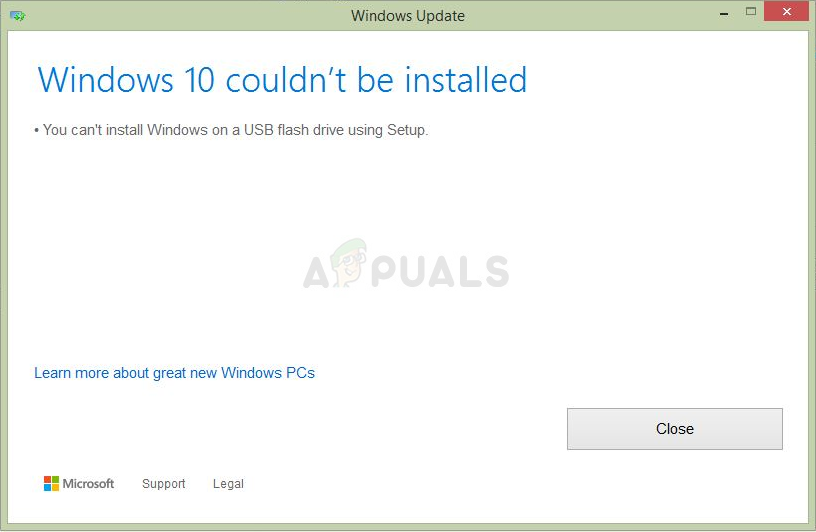
В других случаях ошибка появляется, даже если пользователи пытаются регулярно обновлять свой компьютер с помощью Центра обновления Windows без USB-устройства с установленным на нем носителем для восстановления Windows. В любом случае, мы подготовили несколько методов, которые должны легко решить проблему, если вы будете тщательно следовать инструкциям!
Что вызывает ошибку «Невозможно установить Windows на USB-накопитель с помощью программы установки»?
Причины ошибок Центра обновления Windows, как правило, трудно найти, и эта проблема не является исключением, особенно если учесть тот факт, что она может появиться из ниоткуда, даже если флэш-накопитель USB не является причиной ошибки. Тем не менее, вот список наиболее распространенных причин:
- неисправный ключ реестра может заставить вашу операционную систему думать, что это переносная версия, что может привести к другим ошибкам, таким как ошибка, описанная в этой статье.
- Управление разделами это еще одна причина для людей, которые пытаются установить новую копию Windows. Раздел, на который вы хотите установить ОС, должен быть помечен как активный.
Решение 1. Изменить запись в реестре
Первое решение в нашем списке довольно просто выполнить, и оно обеспечивает быстрое решение, так как все, что вам нужно сделать, это изменить значение записи реестра, связанной с вашей операционной системой. Тем не менее, поскольку редактирование реестра может быть опасным и привести к нестабильности системы, вы должны обязательно принять меры предосторожности.
Поскольку вы собираетесь редактировать раздел реестра, рекомендуем вам ознакомиться с этой статьей, которую мы опубликовали, чтобы вы могли безопасно создавать резервные копии реестра, чтобы избежать других проблем. Таким образом, вы можете легко отменить внесенные изменения, если что-то пойдет не так.
- Открой Редактор реестра введите «regedit» в строке поиска, в меню «Пуск» или в диалоговом окне «Выполнить», доступ к которому можно получить с помощью комбинации клавиш Windows + R. Перейдите к следующему ключу в вашем реестре, перейдя на левую панель:
HKEY_LOCAL_MACHINE System CurrentControlSet Control
- Нажмите на этот ключ и попробуйте найти запись REG_DWORD с именем PortableOperatingSystem на правой стороне окна. Если такая опция существует, щелкните ее правой кнопкой мыши и выберите изменять вариант из контекстного меню.
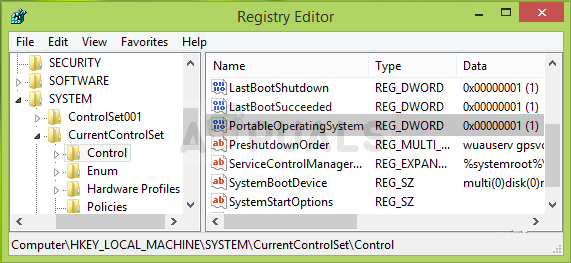
- в редактировать В разделе Значение в разделе «Значение» измените значение на 1 или 0 в зависимости от текущего состояния и примените внесенные изменения. подтвердить любые диалоги безопасности, которые могут появиться во время этого процесса.
- Теперь вы можете вручную перезагрузить компьютер, щелкнув меню «Пуск» >> «Кнопка питания» >> «Перезагрузить» и проверьте, исчезла ли проблема.
Решение 2: пометьте раздел как активный
Этот метод очень полезен для пользователей, которые пытаются установить свежую копию Windows на свой компьютер. Раздел, на который вы хотите установить операционную систему, должен быть установлен как активный, что можно сделать, выполнив следующие действия:
- Открой Управление диском утилита, выполнив поиск в меню «Пуск» или на панели поиска и нажав первый вариант.
- Альтернативой является либо использование комбинации клавиш Windows Key + X, либо щелчок правой кнопкой мыши на Стартовое меню и выберите Управление диском вариант для того, чтобы открыть свою консоль.
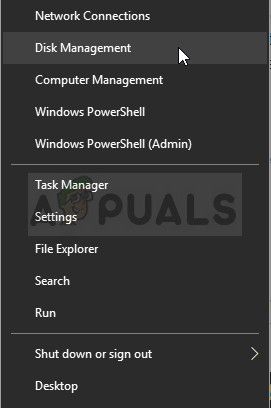
- Найдите раздел, который вы хотите сделать активным (тот, где установлена ваша операционная система или тот, где она будет установлена). Щелкните правой кнопкой мыши на нем и выберите Пометить раздел как активный вариант из контекстного меню.
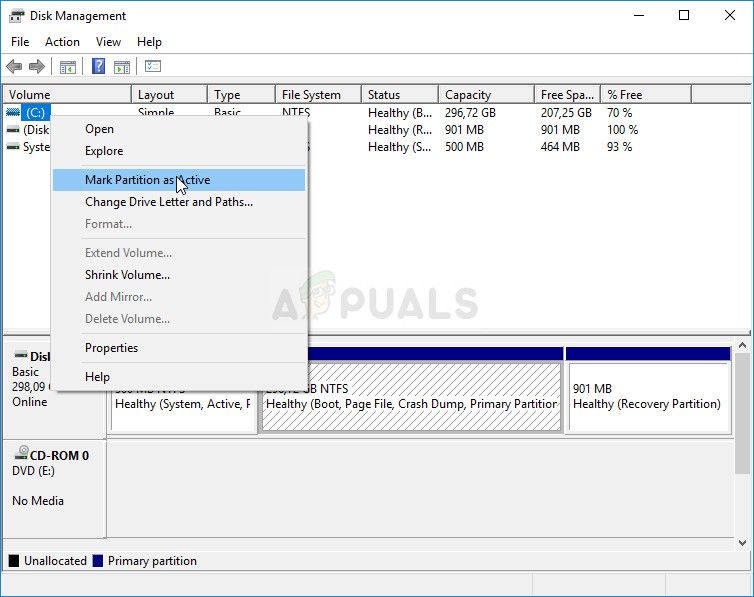
- подтвердить любой диалог предлагает и подтвердит ваши изменения. Перезагрузите компьютер и проверьте, появляется ли сообщение об ошибке «Невозможно установить Windows на USB-накопитель из программы установки».
Решение 3. Сброс компонентов Центра обновления Windows
Первый метод в этой статье является наиболее успешным, а второй отлично подходит для случаев, когда первый метод дает сбой. Однако это не отменяет того факта, что этот метод является в целом полезным способом решения большинства проблем, связанных с обновлениями на ПК с Windows. Если честно, это довольно длительный метод, но он того стоит!
- Давайте начнем с метода Выключение следующие службы, которые являются основными службами, связанными с Центром обновления Windows: фоновая интеллектуальная передача, Центр обновления Windows и криптографические службы. Выключение их перед началом очень важно, если вы хотите, чтобы остальные шаги выполнялись без ошибок.
- Ищи «Командная строкаЛибо прямо в меню «Пуск», либо нажав кнопку поиска рядом с ним. Щелкните правой кнопкой мыши по первому результату, который появляется вверху, и выберите «Запустить от имени администратораВариант.
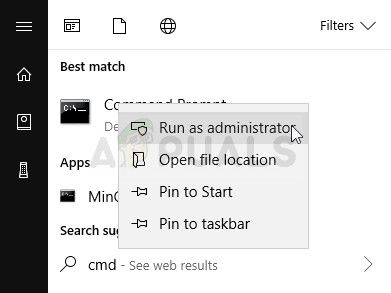
- Пользователи, использующие более старую версию Windows, могут использовать комбинацию клавиш Windows Logo Key + R, чтобы вызвать Запустить диалоговое окно. Введите «cmd» в поле и используйте комбинацию клавиш Ctrl + Shift + Enter, чтобы запустить командную строку от имени администратора.
- Скопируйте и вставьте команду, показанную ниже, и убедитесь, что вы нажимаете клавишу Enter на клавиатуре.
стоповые биты чистая остановка wuauserv net stop appidsvc чистая остановка cryptsvc
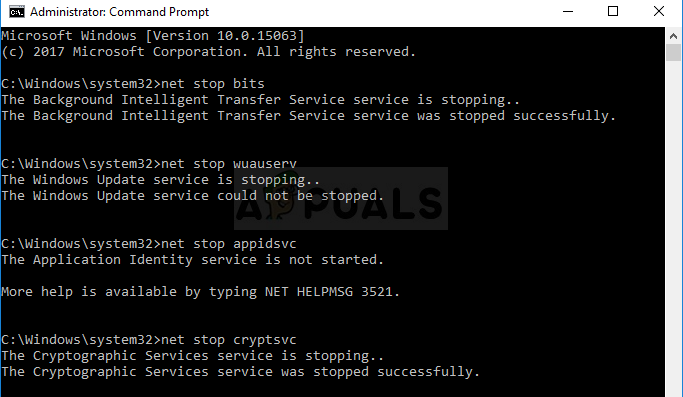
- После этого шага вам придется удалить некоторые файлы, если вы хотите продолжить сброс компонентов обновления. Это также должно быть сделано через Командная строка с правами администратора. Запустите эту команду:
Del «% ALLUSERSPROFILE% Application Data Microsoft Network Downloader qmgr * .dat»
- Измените имя SoftwareDistribution и catroot2. Для этого в командной строке с правами администратора скопируйте и вставьте следующие две команды и нажмите Войти после копирования каждого.
Ren% systemroot% SoftwareDistribution SoftwareDistribution.bak Ren% systemroot% system32 catroot2 catroot2.bak
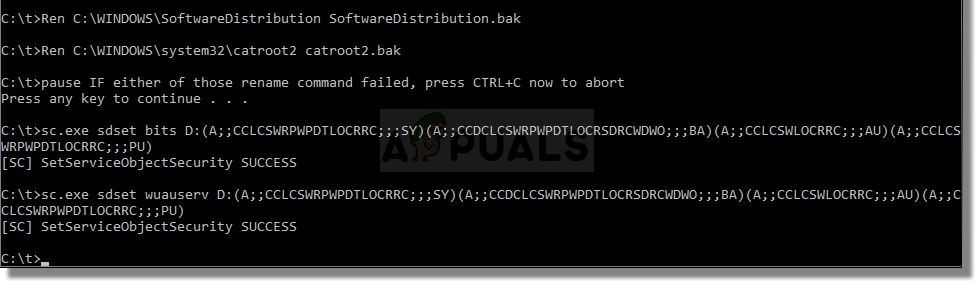
- Давайте вернемся к System32 папку, чтобы перейти к заключительной части этого метода. Вот как это сделать в командной строке.
кд / д% windir% system32
- Поскольку мы полностью сбросили сервис BITS, нам нужно перерегистрироваться все файлы, необходимые для правильной работы и работы этой службы. Однако для каждого файла требуется новая команда, чтобы он мог перерегистрировать себя, поэтому процесс может закончиться довольно долго. Скопируйте команды одну за другой и убедитесь, что вы не пропустите ни одну из них. Вы можете найти полный список, перейдя по этой ссылке в файл Google Диска.
- Следующее, что мы собираемся сделать, это сбросить Winsock скопировав и вставив следующую команду обратно в командную строку администратора:
netsh winsock reset netsh winhttp сбросить прокси
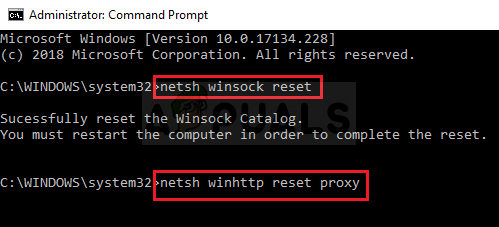
- Если все вышеперечисленные шаги прошли безболезненно, теперь вы можете Начните сервисы, которые вы закрыли на первом шаге, используя команды ниже.
чистые стартовые биты чистый старт wuauserv net start appidsvc чистый старт cryptsvc
- Перезагрузите компьютер после выполнения указанных шагов и попробуйте снова запустить Центр обновления Windows. Надеюсь, теперь вы сможете избежать раздражающего сообщения об ошибке.
В процессе обновления до Windows 10 установщик автоматически проверяет систему и «железо» компьютера на наличие совместимости с новой версией и, если обнаруживает ограничения, тут же останавливает процедуру установки и выдаёт соответствующее сообщение об ошибке. Однако не всегда указание на ошибку носит ясный и прозрачный характер. Иногда пользователям приходится сталкиваться с ошибками, которые видимо не имеют под собой реального основания.
Такова, например, ошибка «Вы не можете установить Windows на USB-устройстве флэш- памяти…» и это при том, что к USB-портам компьютера не подключены никакие накопители. Это может показаться очень странным, но на самом деле всё здесь очень просто. В отличие от пользователя, Windows не может визуально определить, вставлен ли в USB-порт флеш-накопитель или нет. Она проверяет параметры в системном реестре и опирается на ту информацию, которая там прописана.
В частности, в данном примере проверяется параметр PortableOperatingSystem, который должен возвращать нулевое значение. Если оно отличается или параметра не существует, может появиться описанная выше ошибка. Чтобы её устранить, параметру PortableOperatingSystem нужно установить правильное значение. Итак, откройте редактор реестра и разверните следующую ветвь:
HKEY_LOCAL_MACHINE/SYSTEM/CurrentControlSet/Control
В правой части окна редактора отыщите параметр PortableOperatingSystem, кликните по нему два раза и в открывшемся окошке изменяйте его значение на ноль. Если этого параметра у вас не окажется, создайте его вручную, вызвав из контекстного меню опцию Создать → Параметр DWORD. Чтоб данные изменения вошли в силу, перезагружайте сразу Ваш компьютер. При этом ошибка при обновлении системы до Windows 10 больше появляться не должна.
Автор:
William Ramirez
Дата создания:
18 Сентябрь 2021
Дата обновления:
1 Февраль 2023
Содержание
- Что вызывает ошибку «Не удается установить Windows на USB-накопитель с помощью программы установки»?
Эта ошибка появляется, когда пользователи пытаются либо обновить более раннюю версию Windows до Windows 10 или Windows 8.1, либо если они пытаются обновить свою операционную систему с помощью носителя для восстановления, хранящегося на USB-накопителе.
В других случаях ошибка появляется, даже если пользователи пытаются регулярно обновлять свой компьютер с помощью Центра обновления Windows без USB-устройства с установленным на нем носителем восстановления Windows. В любом случае, мы подготовили несколько методов, которые помогут решить проблему довольно легко, если вы будете внимательно следовать инструкциям!
Ошибки Центра обновления Windows, как правило, трудно найти причину, и эта проблема не является исключением, особенно если учесть тот факт, что она может появиться из ниоткуда, даже без наличия USB-накопителя, вызывающего ошибку. Тем не менее, вот список наиболее частых причин:
- А неисправный ключ реестра может заставить вашу операционную систему думать, что это портативная версия, что в дальнейшем может привести к другим ошибкам, например, описанной в этой статье.
- Управление разделами это еще одна причина для людей, которые пытаются установить новую копию Windows. Раздел, на который вы хотите установить ОС, должен быть отмечен как активный.
Решение 1.Измените запись в реестре
Первое решение в нашем списке довольно просто выполнить, и оно обеспечивает быстрое исправление, поскольку все, что вам нужно сделать, это изменить значение записи реестра, относящейся к вашей операционной системе. Тем не менее, поскольку редактирование реестра может быть опасным и привести к нестабильности системы, вы обязательно должны соблюдать меры предосторожности.
Поскольку вы собираетесь редактировать раздел реестра, мы рекомендуем вам ознакомиться с этой статьей, которую мы опубликовали для вас, чтобы сделать резервную копию реестра и предотвратить другие проблемы. Таким образом, вы можете легко отменить сделанные изменения, если что-то пойдет не так.
- Открой Редактор реестра в окне поиска, набрав «regedit» в строке поиска, в меню «Пуск» или в диалоговом окне «Выполнить», к которому можно получить доступ с помощью Клавиша Windows + R комбинация клавиш. Перейдите к следующему разделу в вашем реестре, перейдя на левую панель:
HKEY_LOCAL_MACHINE System CurrentControlSet Control
- Нажмите на этот ключ и попробуйте найти запись REG_DWORD с именем Портативная Операционная Система в правой части окна. Если такой вариант существует, щелкните его правой кнопкой мыши и выберите Изменить вариант из контекстного меню.
- в редактировать В окне в разделе «Данные значения» измените значение на 1 или 0 в зависимости от текущего состояния и примените внесенные вами изменения. Подтвердить любые диалоговые окна безопасности, которые могут появиться во время этого процесса.
- Теперь вы можете вручную перезагрузить компьютер, нажав Стартовое меню >> Кнопка питания >> Начать сначала и проверьте, исчезла ли проблема.
Решение 2. Отметьте раздел как активный
Этот метод очень полезен для пользователей, которые пытаются установить на свой компьютер свежую копию Windows. Раздел, на который вы хотите установить операционную систему, должен быть установлен как активный, что можно сделать, выполнив следующие действия:
- Открой Управление диском Утилита, выполнив поиск в меню «Пуск» или в строке поиска и щелкнув первый вариант.
- Альтернативой является использование Клавиша Windows + X сочетание клавиш или щелкните правой кнопкой мыши Стартовое меню и выберите Управление диском вариант, чтобы открыть его консоль.
- Найдите раздел, который вы хотите сделать активным (тот, на котором установлена ваша операционная система, или тот, где она будет установлена). Щелкните его правой кнопкой мыши и выберите Отметить раздел как активный вариант из контекстного меню.
- Подтвердить любые диалоговые окна и подтвердите свои изменения. Перезагрузите компьютер и убедитесь, что значок «Вы не можете установить Windows на USB-накопитель из программы установки”Сообщение об ошибке все еще появляется.
Решение 3. Сбросьте компоненты Центра обновления Windows
Первый метод, описанный в этой статье, является наиболее успешным, а второй отлично подходит для случаев, когда первый метод дает сбой. Однако это не отменяет того факта, что этот метод в целом полезен для решения большинства проблем, связанных с обновлением на ПК с Windows. Честно говоря, это довольно длительный метод, но он того стоит!
- Начнем с метода Выключение следующие службы, которые являются основными службами, связанными с Центром обновления Windows: Фоновая интеллектуальная передача, Центр обновления Windows, и Криптографические услуги. Выключить их до того, как мы начнем, очень важно, если вы хотите, чтобы остальные шаги выполнялись без ошибок.
- Ищи «Командная строка»Либо прямо в меню« Пуск », либо нажав кнопку поиска рядом с ним. Щелкните правой кнопкой мыши первый результат, который появляется вверху, и выберите значок «Запустить от имени администратора»Вариант.
- Пользователи, которые используют старую версию Windows, могут использовать комбинацию клавиш с логотипом Windows + R, чтобы вызвать Диалоговое окно «Выполнить». Введите «cmd» в поле и используйте Ctrl + Shift + Enter сочетание клавиш для запуска командной строки от имени администратора.
- Скопируйте и вставьте команду, показанную ниже, и убедитесь, что вы нажали клавишу Enter на клавиатуре.
чистые стоповые биты net stop wuauserv net stop appidsvc net stop cryptsvc
- После этого шага вам придется удалить некоторые файлы, если вы хотите продолжить сброс компонентов обновления. Это также следует сделать через Командная строка с правами администратора. Выполните эту команду:
Del «% ALLUSERSPROFILE% Application Data Microsoft Network Downloader qmgr *. Dat»
- Измените название Программное обеспечение и catroot2 Для этого в командной строке с правами администратора скопируйте и вставьте следующие две команды и нажмите Войти после копирования каждого.
Ren% systemroot% SoftwareDistribution SoftwareDistribution.bak Ren% systemroot% system32 catroot2 catroot2.bak
- Вернемся к System32 папку, чтобы перейти к последней части этого метода. Вот как это сделать в командной строке.
cd / d% windir% system32
- Поскольку мы полностью сбросили сервис BITS, нам нужно будет перерегистрировать все файлы, необходимые для правильной работы этой службы. Однако для каждого файла требуется новая команда, чтобы он перерегистрировал себя, поэтому процесс может оказаться довольно длинным. Скопируйте команды одну за другой и убедитесь, что вы не пропустили ни одну из них. Вы можете найти полный список, перейдя по этой ссылке в файл Google Диска.
- Следующее, что мы собираемся сделать, это сбросить Winsock скопировав и вставив следующую команду обратно в административную командную строку:
netsh winsock сбросить netsh winhttp сбросить прокси
- Если все вышеперечисленные шаги прошли безболезненно, теперь вы можете Начало службы, которые вы закрыли на первом шаге, используя приведенные ниже команды.
чистые стартовые биты net start wuauserv net start appidsvc net start cryptsvc
- Перезагрузите компьютер выполнив указанные действия, попробуйте снова запустить Центр обновления Windows. Надеюсь, теперь вы сможете избежать раздражающего сообщения об ошибке.
Это не баг, это фича) Вместо насильственного отключения обновлений.
+7
Хз, вчера без проблем на ноуте поставил поверх 1809: скачал образ, смонтировал его через UltraISO и запустил установку. Из внешних устройств был воткнут ресивер для мыши, но все обновилось гладко, без ошибок.
-2
Значит ресивер тоже считается флешкой? Страннота.
0
По поводу ошибки
«Невозможно установить os windows на usb-устройстве флеш-памяти с помощью программы установки»
найдено действующее и проверенное решение:
1. Открыть regedit.exe
2. Перейти: HKEY_LOCAL_MACHINESYSTEMCurrentControlSetControl
3. В параметре PortableOperatingSystem заменить dword значение с 1 на 0
4. В Диспетчере Задач перезапустить процесс Проводник
После этой операции всё установилось отлично и не нужно извлекать USB-устройства.
0
Ну хоть документы больше не трет, и на том спасибо. Хотя теперь все равно обновляться стоит с хорошей такой задержкой)
+3
даа <задумчиво>, как полагаете, с 1709 уже достаточная задержка?
+1
0
НЛО прилетело и опубликовало эту надпись здесь
А зачем вообще обновление переназнает буквы дискам?
+1
Написано же: лапки у него, по кнопкам не попадает.
+5
Потому что хозяин ПК так решил.
0
Потому что обновление — это по факту переустановка винды с сохранением настроек. Соответственно, в момент установки система ничего ещё особо не понимает, и может запутаться в буквах. В результате — всё развалится. Думаю, и раньше была такая проблема, просто обнаружили и решили поправить так, чем выправлять логику с работой букв.
0
Соответственно, в момент установки система ничего ещё особо не понимает, и может запутаться в буквах. В результате — всё развалится. Думаю, и раньше была такая проблема
Их там несколько тысяч человек в команде, и пишут винду уже четвертый десяток лет. Написать код, который считывает конфигурацию маппинга букв дисков с обновляемой системы, и восстанавливает его при установке, уже как-то можно было.
Да и скорее всего, оно раньше нормально работало, это уже сейчас поломалось. Иначе об этой проблеме узнали намного раньше.
+1
Как идея (что точно там — не знаю):
Насколько я помню, просто создаётся временный файлик типа $disk_letter$, с помощью которого всё и восстанавливается. С флешками может быть поняли, что писать плохо/нельзя, в результате могут или буквы флешек поехать или флешка определится ранее другого устройства, займёт букву, и повалит всё остальное.
0
а UID запоминать винда давно разучилась?..
+1
Какой UID на MBR диске, или на флешке? Я вот не очень уверен в том, научилась ли она не менять букву, когда флешку в другой USB вставляешь, а вы тут про такие вещи говорите 
0
НЛО прилетело и опубликовало эту надпись здесь
Да и скорее всего, оно раньше нормально работало, это уже сейчас поломалось. Иначе об этой проблеме узнали намного раньше.
У 10 уже давно проблемы с «буквами дисков».
Проявляются они, правда, при большом количестве внешних дисков, подключаемых к системе (не одновременно). И при наличии достаточно большого количества постоянно подключенных дисков.
Выражается глюк в том, что при подключении нового накопителя он не отображается в системе (например, в папке «Этот компьютер» или в окне программы «Консоль управления»)
При этом устройство прекрасно определяется до загрузки ОС или при загрузке другой ОС.
Если удалить одно из ранее подключенных внешних устройств (например, извлечь флешку) — то ранее «неопределившееся» устройство тут же появляется в системе.
0
А почему буквы дисков не выкинуть? Те же флешки и сейчас можно монтировать в директорию.
+2
+3
А что там с апгрейдом при малом объёме системного диска? В предыдущем релизе, насколько я помню, эту проблему решили добавив возможность использовать внешний диск в качестве места для распаковки образа; теперь, как я понимаю, эту возможность убрали?
0
+3
Предлагает подключить носитель, а потом «Ой, всё!»
+1
Только не особо это помогло. Я два дня пытался установить обновления до 1809, и даже подключения внешнего диска не помогло, места не хватало. В результате пришлось внимательно изучить, что можно безболезненно удалить, чтобы хватило места на системном диске.
0
Мне помогло на планшете с 32 гигабайтами, обновлятор, вроде, сам предложил флешку воткнуть.
0
Вот молодцы. А что делать тем, у кого система грузится с USB?
И вообще — а нельзя эту проблему пофиксить и потом обновление выпустить, а не делать всё через одно место?
+2
Был случай, когда этот вопрос задали на оф. форуме. Сказали что расследованиями преступлений не занимаются и предложили перечислить нарушенные статьи, или что-то в этом роде.
Зато не линукс, Get the facts.
+2
Интересно…
А у меня десятка стартует с Clover USB по причине отсутствия в BIOS/EFI поддержки NVME.
И что, это нарушение каких-то статей?
+1
Я не юрист, я бадибилдер, как Невский)
Об этом лучше спросить сам Майрософт через буфер его техподдержки.
0
Так оно и будет пофикшено. Можно просто не ставить и подождать. Очевидно они не хотят затягивать разработку. Отзыв такого апдейта с правками требует длительного тестирования. Проблемы с сентябрьским апдейтом и так сместили сроки выхода очередного полугодового апдейта с марта на май.
0
Ну вообще у них восстановление из бекапа часто не работает (когда бекап на внешнем диске), потому что он банально пытается восстановить бекап туда же, но, поскольку он не такой тупой то просто выдаёт дурацкую ошибку. Поэтому часто приходится восстанавливаться по сети даже при наличии подобного бекапа.
0
Мой пытливый ум интересуется, что будет если в процессе обновления воткнуть флешку?
+3
Так хочется сломать японскую бензопилу?
+3
Я конечно не настоящий сварщик но это какая-то дичь. Это хлеще чем баг в одной игре когда одновременно подключено мышь и геймпад.
+1
Your hardware is not ready for this version of Windows. Откуда, Джобс вашу мать, я могу понять, что мне надо вынуть флешку?!
+5
Не, ну это уже просто становится смешно.
+2
Как-то вспомнилось то время, когда это поделие первый раз пытось установится мне на комп в качестве апдейта семерки… В процессе находя втыкнутый в юсб wifi донгл, вырубая по этому поводу сразу lan, и пытаясь по вышеозначенному донглу скачать драйвера на вышеозначенный донгл…
И так всю ночь. Ну, коту было развлечение — просил передать благодарность авторам )
+1
НЛО прилетело и опубликовало эту надпись здесь
Я вот давно не понимаю, что мешает мелкомягким выдать последнюю десятку строк лога установки на экран. Ну напиши ты — драйвер не поставился. В реестре ошибки. И ведь в логе установки после краша еще пару мегабайт строк по откату системы. Хрен найдешь из-за чего она не обновилась. Черт, да хоть в инсайдер билдах сделайте этот функционал (зеленый BSOD то сделали).
+1
С каждым обновлением у них все чудесатей и чудесатей. Сначала были проблемы при обновлении при наличии других EFI разделов(это проблема так никуда не делась), система не могла обновиться. Не давно ставил 1809 на новый диск, так она при разбивки диска для каждого раздела создавала EFI и recovery, а при попытки установки выдавала ошибку, потому что вместо EFI fat32 раздела, находила recovery в NTFS’е.
0
Ничто не ново в подлунном мире… ХР до какого-то сервиспака не ставилась, если была воткнута флешка. Выдавала сообщение об ошибке установки и за подробностями посылала в лог. Сталкивался с пикантной ситуацией, когда винда определяла майкросфтовкую беспроводную мышко-клаву как флешку и не хотела устанавливаться.
+1
А тех кардридеров, которые всегда отображаются, а не только когда в них что-то вставлено, это тоже касается? Если да, то просто божественно — для обновления ОС откройте корпус и выдернете провод.
+2
И выдавите стекло, если монитор через usb…
0
По поводу ошибки
«Невозможно установить os windows на usb-устройстве флеш-памяти с помощью программы установки»
найдено действующее и проверенное решение:
1. Открыть regedit.exe
2. Перейти: HKEY_LOCAL_MACHINESYSTEMCurrentControlSetControl
3. В параметре PortableOperatingSystem заменить dword значение с 1 на 0
4. В Диспетчере Задач перезапустить процесс Проводник
После этой операции всё установилось отлично и не нужно извлекать USB-устройства.
Как решить проблему если нет строки PortableOperatingSystem ???
0